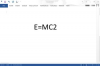Att arbeta med en Macs firmware kan vara användbart, men riskerna kan överväga fördelarna.
På en PC finns det ett grundläggande in-/utgångssystem, eller BIOS, som lagrar konfigurationsinformation så att din mjukvara och hårdvara kan fungera tillsammans. BIOS kan matas in vid uppstart så att användaren kan manipulera inställningarna med hjälp av ett grafiskt gränssnitt. På en Mac med OS X måste de flesta hårdvaruinställningarna ändras i operativsystemet, även om det finns en Open Firmware som liknar BIOS som kan nås vid uppstart. Det är ett kommandoradsgränssnitt som låter användaren ändra vissa inställningar, inklusive att välja startenhet.
Steg 1
Tryck på strömbrytaren på ditt Mac-system.
Dagens video
Steg 2
Tryck och håll CMD, OPT och "F" med vänster hand. CMD-tangenten har ett äpple på sig och OPT-tangenten är i samma position som ALT-tangenten på ett PC-tangentbord.
Steg 3
Tryck på "O" med din högra hand.
Steg 4
Ange kommandon när prompten "0 >" laddas på skärmen.
Steg 5
Skriv "Mac-boot" och tryck på "Enter" för att avsluta firmware och fortsätta att starta operativsystemet.
Steg 6
Skriv "Shut-down" och tryck på "Enter" för att avsluta firmware och stänga av datorn.
Varning
Var mycket försiktig när du arbetar i Mac-firmware. Misstag kan göra systemet instabilt och kan till och med upphäva din garanti.